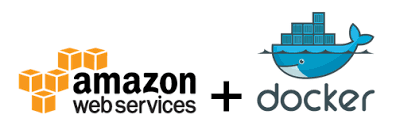
1. Jira 서버버전 설치하기
Jira 설치
https://www.atlassian.com/ko/software/jira/download 에 들어가서 클라우드 버전이 아닌 서버 버전을 설치한다
1. AWS EC2 인스턴스 생성
EC2 대시보드에 가서 인스턴스 생성을 누른다.
인스턴스 생성시에는 각각의 설정을 해줘야한다.
.png)
Step 1. 먼저 Amazon Linux AMI 서버를 선택한다.

Step 2. 인스턴스의 타입은 t2.large
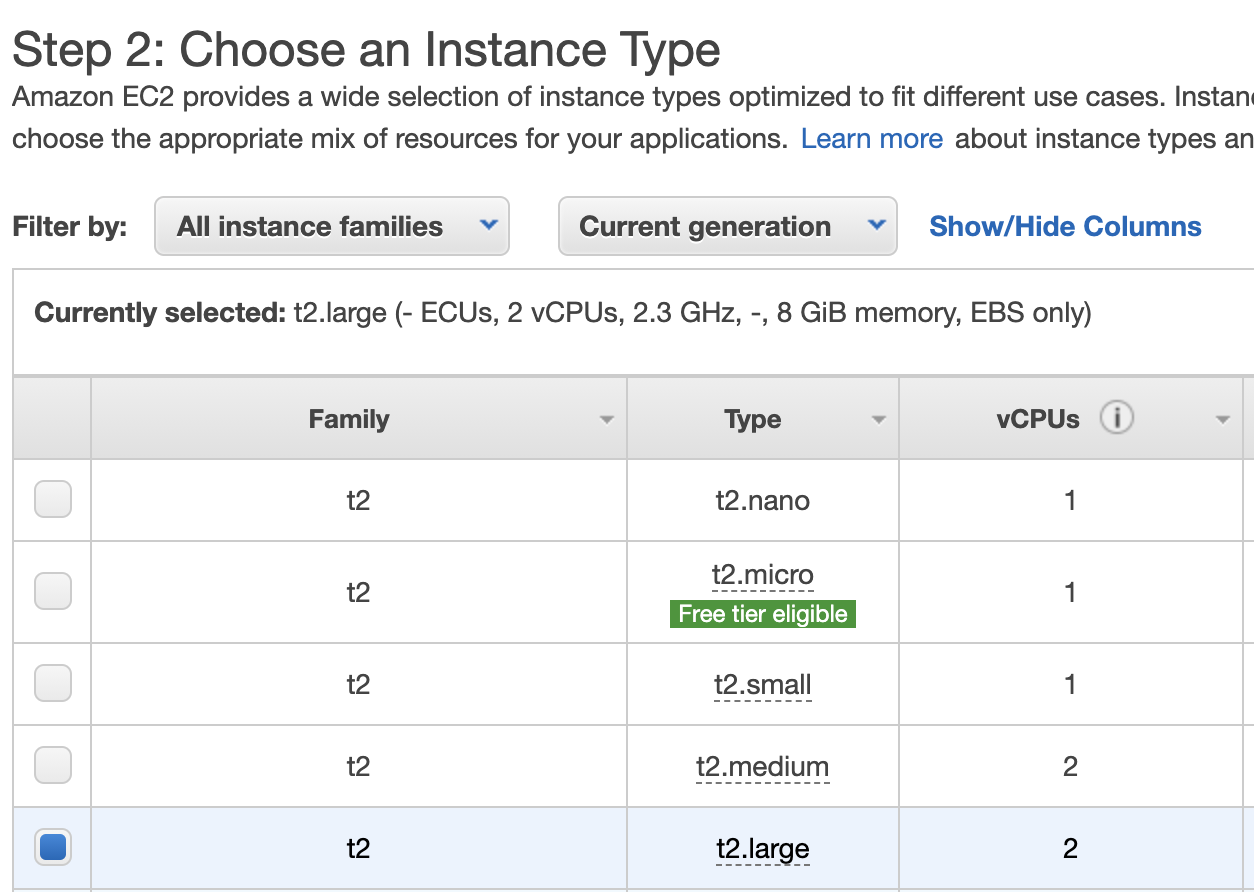
지라의 메모리용량이 클 수 있어 micro버전이 아닌 t2.large 버전으로 진행한다.
Step3~ Step 5.
스텝3 부터 5까지는 기본값을 유지하고 넘어간다.
Step 6 . 보안그룹 구성
보안그룹은 혹시 모를 과금을 방지하기 위하여 내 IP만 허용한다.
.png)
22번 포트와 지라 서비스를 올리기 위한 8080포트를 올려준다.
Step7. 인스턴스 시작
검토후 시작을 누른 뒤 키페어를 지정하면 인스턴스 시작을 할 수 있다.
.png)
처음 시작했을때는 initializing 상태이다. 이때는 접속을 해도 오류가 발생하니 기다렸다가 인스턴스의 상태가
.png)
checks passed 상채로 바뀌면 접속이 가능해진다.
2. 터미널로 도커 설치하기
1. 터미널 열기
인스턴스를 런치 할때 만들거나 사용한 키가 있는 곳으로 이동한다
.png)
그리고 해당 키를 아래 명령어를 입력하고 서버를 실행시키면 된다.
ssh -i keyname username@portnumber간혹가다 공개키의 권한 문제로 인해 서버 접속이 거부되는 경우가 있는데 그때는
chmod 400 keyname
명령어로 권한을 설정해주면 된다.
완료 후 서버에 정상적으로 접속이 되면,
.png)
이런 화면이 나온다..(드디어!!)
다음은 도커를 설치해보자.
2. 도커 설치
터미널에 docker라는 명령어를 치면 설치가 안되어 있기 때문에 command not found가 나온다
아래 명령어를 실행해서 docker를 설치해보자!
sudo yum install docker-io.png)
중간에 is this ok가 나오면 y를 입력해주면 설치가 정상적으로 실행된다.
설치가 완료된 후 docker라는 명령어를 통해 설치가 되었다는 것을 확인가능하다.
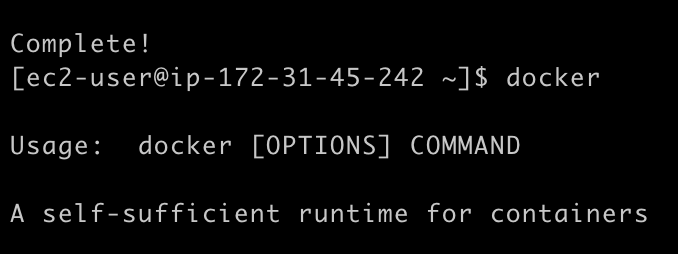
다음은 데몬이 실행 되어 있는지 docker ps -a로 확인한다.
도커가 실행되어 있지 않다면
아래 명령어를 통해 도커를 실행한다.
sudo systemctl start docker